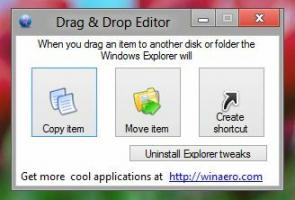Ето набори от клавишни комбинации в Windows 10
Хронология на Windows и Комплекти са две от най-вълнуващите функции на предстоящите версии на Windows 10. Започвайки с Windows 10 Build 17618, функцията Sets е активирана по подразбиране, така че можете да я изпробвате в действие, ако желаете. Ето няколко полезни бързи клавиши, налични в Sets в Windows 10.
Реклама
Какво представлява функцията Sets
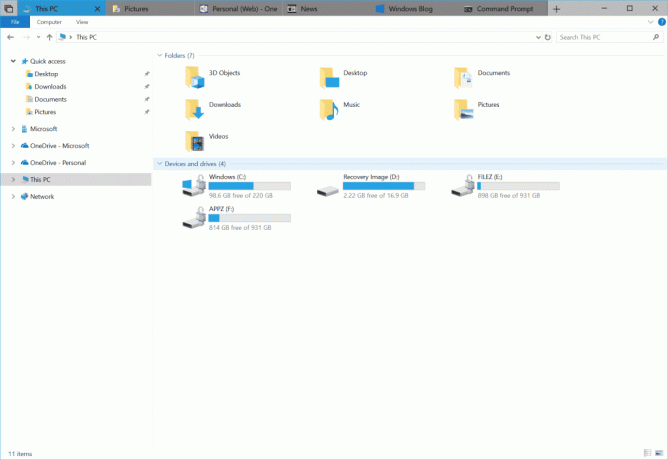
Комплекти е внедряването на обвивката с раздели за Windows 10, която ще позволи групиране на приложения точно като раздели в браузър. Когато е активиран, Sets ще позволи комбиниране на прозорци от различни приложения в изглед с раздели. Точно както можете да превключвате между уеб страници с раздели, всеки отворен раздел ще представлява работещо приложение.
С интеграцията на Cortana, комплектите ще се синхронизират между всичките ви устройства. Той ще бъде интегриран с
Функция на времевата линия също, така че ще бъде възможно бързо да възстановите цяла група раздели на приложения, които сте затворили по-рано.Идеята зад Sets е да предоставят възможност за удобно групиране на приложения за задача, която изпълнявате в един прозорец. Например, можете да подредите всичките си работещи приложения на Microsoft Office в една група.
Задава клавишни комбинации в Windows 10
Ето няколко клавишни комбинации, които можете да изпробвате:
- Ctrl + Win + Tab – превключване към следващия раздел.
- Ctrl + Win + Shift + Tab – превключване към предишния раздел.
- Ctrl + Win + T – отваряне на нов раздел.
- Ctrl + Win + W – затваряне на текущия раздел.
Тези бързи клавиши разширяват огромния списък от глобални клавишни комбинации, налични в Windows 10. Ето някои свързани статии, които може да искате да прочетете:
- Бързи клавиши за управление на виртуални настолни компютри в Windows 10 (Task View)
- Преки пътища с клавиш Windows (Win) всеки потребител на Windows 10 трябва да знае
Окончателната версия на функцията Sets може да дойде с Windows 10 Redstone 5. Това може да се промени, ако Microsoft даде приоритет на функцията Sets да се доставя с Redstone 4, но към момента на писане това изглежда не е така. Също така, името на Sets може да се промени в окончателното издание.